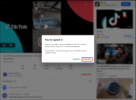«Алекса, сыграй что-нибудь воодушевляющее». Это все, что вам нужно сказать, и ваше устройство Echo выберет песню из Apple Music и воспроизведет ее для вас. Но как настроить все так, чтобы добиться воспроизведения одной командой?

Эта статья отвечает на этот вопрос и дает вам все советы и рекомендации. Без лишних слов, давайте сразу приступим.
Что нужно знать
Излишне говорить, что для этого вам нужна подписка Apple Music. Вы можете получить его на любом устройстве Apple или Android и подписаться через приложение Alexa при запуске настройки.
Кстати говоря, все настройки и синхронизация выполняются через приложение Alexa. То есть вам не нужно задавать предпочтения и привязывать сервис к каждому отдельному динамику. Это применимо, если вы используете одну и ту же учетную запись Alexa/Amazon для всех своих динамиков.

Фактически, все динамики Echo, которые вы связываете с учетной записью, находятся в одной и той же цифровой экосистеме. Например, вы можете выполнить настройку Echo Dot в своем офисе, а команды будут применяться к Echo Show в вашей гостиной.
Однако вам необходимо связать все ваши устройства Echo с Alexa и использовать многокомнатную музыкальную настройку. Эта статья также включает в себя краткое руководство по этому вопросу.
Настройка Apple Music через приложение Alexa
Как указано, управление устройствами и службами для динамиков Echo осуществляется через приложение Alexa. Что касается следующих шагов, мы предполагаем, что вы уже вошли в приложение.
Вот как настроить Apple Music в приложении Alexa:
- Оказавшись в приложении Alexa, нажмите на три горизонтальные точки в правом нижнем углу экрана. Это действие приведет вас в меню «Дополнительно» устройства.

- В нижней части всплывающего меню слева нажмите на Настройки для большего количества действий.

- Нажать на Музыка и подкасты.

- Нажмите на Apple Музыка.

- Нажать на Включить для использования.

- Откроется новое окно с просьбой войти в свою учетную запись Apple Music. Введите свои учетные данные.

После того, как вы вошли в свою учетную запись Apple Music, все, что вам нужно сделать, это попросить Alexa воспроизвести вашу любимую песню, исполнителя, плейлист или подкаст в Apple Music.
Установите Apple Music по умолчанию
Если вы хотите, чтобы Alexa по умолчанию использовала Apple Music, вы можете изменить настройки. Установка Apple Music в качестве музыкального сервиса по умолчанию означает, что вам не нужно указывать, какой сервис вы хотите воспроизводить Alexa. Вот как установить Apple Music по умолчанию:
- Направляйтесь к Музыка и подкасты вариант, как мы сделали выше - Еще>Настройки>Музыка и подкасты.

- Нажать на Услуги по умолчанию на вершине.

- Кран Изменять рядом с каждым вариантом.

- Теперь выберите Apple Музыка в появившемся всплывающем окне.

Теперь, когда вы попросите Алексу включить музыку или подкаст, она автоматически ответит Apple Music.
Настройка устройств Amazon Echo
Ваш умный динамик должен быть подключен и включен, чтобы начать настройку. Если на устройстве есть светодиодное кольцо, оно светится оранжевым, когда готово к настройке. Самое милое, что Alexa предлагает вам получить доступ к приложению для запуска.

Запустите приложение Alexa на своем смартфоне и подтвердите свою личность. Вас не будут просить делать это каждый раз, когда вы используете приложение.
- Нажмите на значок меню «Дополнительно» и выберите «Добавить устройство» — это должен быть первый вариант. В разделе «Все устройства» выберите Amazon Echo, затем выберите тип своего умного динамика.

Примечание: Приложение распознает умные колонки Echo разных поколений. Убедитесь, что выбрано поколение, соответствующее имеющемуся у вас устройству. В противном случае вы не сможете завершить настройку. - Приложение Alexa выполнит поиск вашего устройства, и оно должно появиться в разделе «Доступные устройства». Если у вас несколько интеллектуальных динамиков, выберите тот, который еще не настроен.

Выберите свою сеть Wi-Fi в следующем окне, затем нажмите кнопку «Подключиться». Когда соединение будет установлено, раздастся успокаивающий звуковой сигнал, и приложение сообщит вам, что процесс завершен.
Дополнительные опции
Вы можете добавить еще один внешний динамик к Echo через Bluetooth или кабель AUX. Затем вам нужно сообщить Алексе, где находится ваше эхо (на самом деле вы называете его).
Опять же, вам не нужно предпринимать эти шаги сразу, и ваше Echo будет готово к использованию в тот момент, когда Alexa сообщит вам об этом.
Настройка многокомнатной музыкальной группы
Если у вас дома есть несколько устройств Echo, вы можете сгруппировать их вместе. Это позволяет упростить процесс прослушивания и улучшить управление устройствами. Вот как это сделать:
- Запустите приложение Alexa и коснитесь значка дома в правом нижнем углу экрана. Затем нажмите значок плюса в правом верхнем углу и выберите Добавьте многокомнатные музыкальные колонки.

Создайте собственное имя для группы и нажмите «Далее», чтобы продолжить. - Теперь вы находитесь в меню «Определить группу» и можете выбрать устройства, которые будут составлять группу. Просто нажмите на эхо, которое вы хотите включить, и нажмите «Сохранить».

Конечно, приложение сообщит вам, что группа готова, и теперь вы можете ее использовать.
Нет возможности добавить устройства Fire TV или Firesticks в группу Multi-Room Music. Ближайший к вам Echo автоматически подхватывает команду, но все подключенные динамики воспроизводят мелодии.
Главное, чтобы все колонки в группе были в одной сети Wi-Fi.
Дополнительные часто задаваемые вопросы
Теперь ваш Amazon Echo (или Echos) и Apple Music подключены и готовы к воспроизведению. Но есть еще несколько вопросов, которые могут вас заинтересовать.
Как отключить мою учетную запись Apple Music от устройства Echo?
Чтобы отвязать учетную запись Apple Music от Echo, откройте приложение Alexa и войдите в меню «Дополнительно» (три горизонтальные линии в левом верхнем углу экрана). Выберите «Настройки», затем нажмите «Музыка» в разделе «Настройки Alexa».

Нажмите на Apple Music, выберите «Отключить навык» и вуаля — вы отключили службу. Конечно, это также удалит Apple Music из настроек службы по умолчанию.
Как мне начать играть музыку?
Как указано, вы начинаете воспроизводить музыку, отдавая команды Alexa. Вы говорите: «Алекса, включи [название песни]». Вы также можете попросить систему воспроизвести определенный жанр или тип музыки, и она довольно хорошо определяет, что вам нужно.

Это применимо, если вы установили Apple Music в качестве проигрывателя по умолчанию, но что, если вы этого не сделаете? Затем вам нужно указать музыкальный сервис, который вы хотите использовать. Команда «Алекса, играй + имя песни/исполнителя + из Apple Music».
Как воспроизвести определенный плейлист?
К настоящему времени не должно быть слишком сложно догадаться, как воспроизвести определенный плейлист. Скажите: «Alexa play + название плейлиста». Опять же, если Apple Music не установлен в качестве проигрывателя по умолчанию, вам необходимо указать название службы.
У Alexa проблемы с игрой? Попробуй это
Вероятным виновником является ваша сеть Wi-Fi — она может вызвать буферизацию, которая в конечном итоге истечет, или вообще не сможет реагировать на команду.
Первая линия защиты — отключить устройства с поддержкой Wi-Fi, которые вы в данный момент не используете. Возможно, вам также придется подумать о перемещении вашего Echo. Источником помех могут быть такие предметы, как большие металлические предметы, стены и микроволновые печи.

Можно держать Echo ближе к полу или выше на полке. Тем не менее, ключ заключается в том, чтобы подключить умный динамик к каналу 5 ГГц на вашем маршрутизаторе. Если вы не уверены, какой это канал, проверьте настройки маршрутизатора.
Пока вы это делаете, не стесняйтесь перезапустить или выполнить программный сброс маршрутизатора и снова подключиться. Наконец, если у вас есть брандмауэр, необходимо открыть следующие порты:
- 123
- 443
- 4070
- 5353
- 33434
- 40317
- 49317
Бонусный совет: Если Alexa отказывается воспроизводить определенный подкаст, убедитесь, что фильтр нецензурных выражений отключен.
Могу ли я также транслировать свою медиатеку iTunes?
Да, вы также можете транслировать свою медиатеку iTunes через Echo; просто скажите Алексе, что вы хотите сыграть. Но вы также можете воспроизводить библиотеку без настройки Apple Music на своем Echo.

Откройте настройки на своем Mac, iPhone или iPad и убедитесь, что Bluetooth включен. Теперь попросите Alexa подключиться к новому устройству Bluetooth и выберите свое эхо из списка. Чтобы вы знали, Alexa перечислит вам все доступные устройства.
Теперь, когда вы транслируете из библиотеки iTunes, звук будет выходить через ваше эхо. Если вы хотите отключиться, просто попросите Alexa сделать это за вас.
Аудио Bing это
Устройства Amazon Echo доступны по цене, универсальны, а звук довольно приличный. Тем не менее, именно Alexa делает их такими привлекательными. И не будет ошибкой предположить, что Alexa — один из самых умных виртуальных помощников, доступных в настоящее время.
Используете ли вы какую-либо другую стриминговую платформу помимо Apple Music? Какой ваш любимый навык Alexa? Поделитесь своими мыслями в разделе комментариев ниже.